Pour ce qui est de transfert des données de musique, surtout quand il s'agit des millions de morceaux à transférer, le logiciel EelPhone Transfert Android est fort recommandable pour vous aider dans ce processus, car à l'aide de ce logiciel :
1. Vous pouvez transférer des données de musique en grandes quantités d'une façon simple et rapide depuis le téléphone portable Samsung à l'ordinateur. 2. Vous pouvez également transférer d'autres fichiers vers l'ordinateur, y compris des contacts et des messages inaccessibles via la connexion du câble USB.
3. Vous pouvez servir de ce logiciel à n'importe quel modèle du téléphone Samsung. En d'autres termes, ce programme est fort compatible avec de nombreux modèles d'appareils.
4. Vous pouvez installer ou désinstaller des applications sans apporter aucun virus potentiel.
Voilà juste une énumération non exhaustive des avantages de ce logiciel. Pour en savoir plus, n'hésitez pas à cliquer sur le bouton ci-dessous et découvrir vous-même ses fonctions formidables !
Deux Etapes pour Sauvegarder de la musique depuis téléphone Samsung vers un PC
Étape 1. Pour commencer, veuillez installer le programme sur votre ordinateur et puis lancez-le. Connectez ensuite votre téléphone portable Samsung à l'ordinateur via un câble USB. En plus, afin de lier avec succès votre téléphone mobile à l'ordinateur, vous pouvez suivre les étapes ci-dessous pour activer le débogage USB:
1) Pour Android 2.3 ou les versions antérieures : Entrez dans « Paramètres », cliquez sur « Applications » et puis sur « Développement », cochez alors « Débogage USB ».
2) Pour Android des versions 3.0 à 4.1: Entrez dans « Paramètres », cliquez sur « Options pour développeurs », et puis cochez « Débogage USB ».
3) Pour Android 4.2 ou les versions plus récentes : Entrez dans « Paramètres », cliquez sur « À propos du téléphone », ensuite tapez plusieurs fois sur « Numéro de build » jusqu'à ce qu'une note surgisse disant « Vous êtes en mode de développeur maintenant », en l'occurrence, retournez à « Paramètres », cliquez sur « Options pour développeurs », et puis validez « Débogage USB ».
Après cela, vous allez voir surgir une interface comme suivante :

Étape 2. Maintenant, vous pouvez cliquer sur le bouton « Musique » pour prévisualiser la liste de musique. Sélectionnez les morceaux de musique que vous souhaitez exporter vers l'ordinateur et puis cliquez sur l'option « Exporter » pour les transférer dans votre ordinateur.
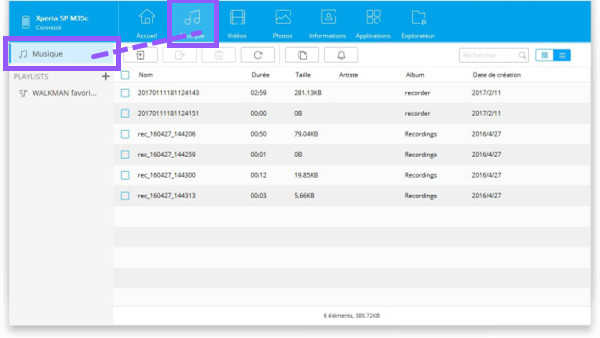
Ça y est ! C'est fini ! Très facile à en servir, n'est-ce pas ? Alors qu'est-ce que vous attentez encore ? Allez télécharger la version d'essai gratuite du logiciel Transfert Android et essayez-le par vous-même !
Marion Cotillard
Cet article a mise à jours en 01 Avril 2021

Merci
 Merci à votre commentaire!
Merci à votre commentaire!




